X浏览器怎么退出浏览器显示确认对话框?我们每次在使用完退出X浏览器的时候,都会在浏览器的主页弹窗一个是否退出浏览器的对话框,这就让我们需要在花费一点的时间去关闭这个对话框,非常的浪费时间。那么X浏览器怎么退出浏览器显示确认对话框呢?下面小编就为大家分享X浏览器退出浏览器显示确认对话框的具体方法步骤,大家一起来看看吧!
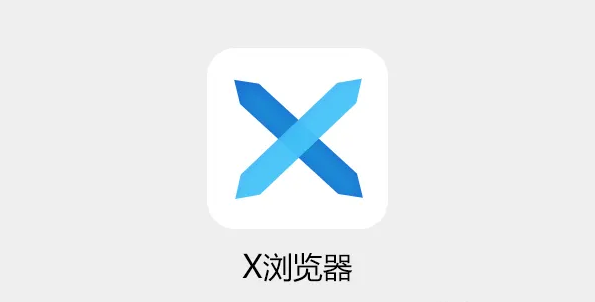
X浏览器退出浏览器显示确认对话框的具体方法步骤
1、打开X浏览器点击下方按钮,如图所示。
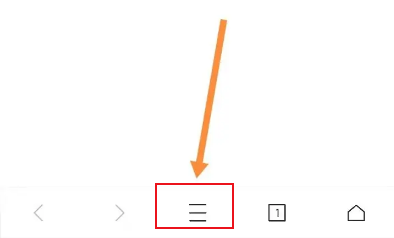
2、点击左下角设置按钮,如图所示。
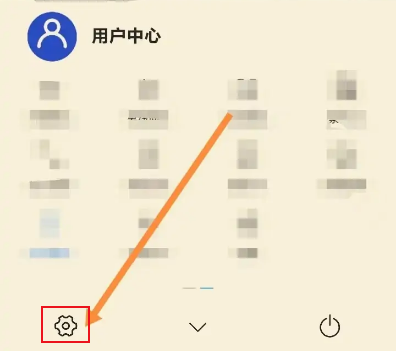
3、点击基本设置选项,如图所示。
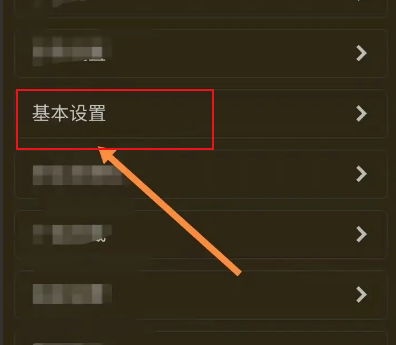
4、找到选项中的退出浏览器显示确认对话框,如图所示。
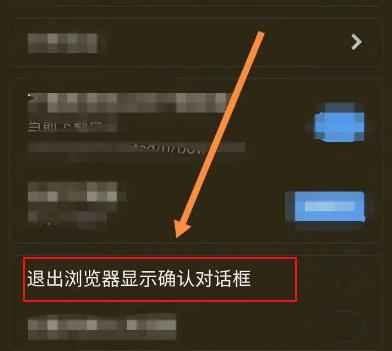
5、点击开启即可,如图所示。
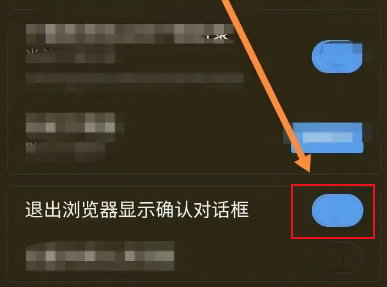
以上就是关于【X浏览器怎么退出浏览器显示确认对话框 X浏览器退出浏览器显示确认对话框指南】的全部内容了。关注浏览器之家,下一期的教程分享更加精彩!















